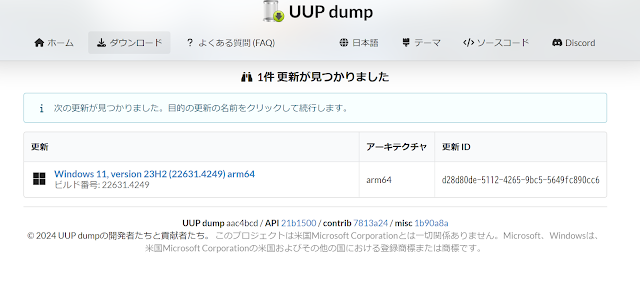こんばんわ
iPad mini (A17 Pro)っていう名前ってどうなんでしょうか。。。iPad mini 7 とかだと仕様とかいつのものだかわかりにくいということで今回のようなネーミングなのかもしれませんが、なんか名前が難しくなったなと。
それは置いておいて、今まではiPad mini 6 にIIJmioの物理SIMを入れて使っていたのですが、ちょうどいい機会なので、eSIMへ変更してみようかと思います。
まず、変更しようと思って、改めて、変更方法や価格を調べていたのですが、au、ドコモ、SoftBankといったキャリア(MNO?)では、物理SIMからeSIMへの切り替えも、契約内容に変更がなければ無料のようですし、eSIMを他の端末に移動するのもiPhone間、iPad間だったら、特に手続きもなく、クイック転送でできてしまったりと、簡単かつ安価にできるのに対して、IIJmioやマイネオといったMVNO各社では、切り替えの手数料がかかったり、eSIMのプロファイルの発行に手数料がかかったりと、それなりに費用がかるようです。
今回切替を行ったのは、IIJmioだったのですが、やはり無料というわけにはいかないようで、結局2633円(今のところ。。。)かかってしまいました。切り替えにミスがあれば再度切り替えの費用が掛かるようです。
そういえば、以前海外で利用できるのかどうか確認した時も、auに聞いたときは、「申請とか、手続きとかしなくても黙ってても使えちゃいます。逆に、現地でWiFiとか契約するのであれば、データ通信しないように注意してください。」という感じでしたが、IIJmioでは「データ通信はできません」という感じだったと思います。
少し割高に感じますが、携帯電話の最新の機能をストレスなく使いたいのであれば、au、ドコモ、SoftBankなどを(最近は楽天モバイルも?)などを利用した方が、手間暇など含め、トータルでお得なのかもしれません。
そんなわけで、さっそくIIJmioでeSIMへの切り替えの手続きをWebで行ったのですが、eSIMの発行と、設定の手順の説明は後でメールで送るのでそれを待つようにという画面が出たのですが、それきりメールが来ません。ひとまず2時間ほど待ったのですが来ないです。
よくよく手続きの画面を見たら、キャリア変更の場合は数日かかると!?
今回は同じキャリアでの変更ですのでそこまではかからないように思いますが、即、リアルタイムではないのですね。。。数日といわれると、物理SIMをNMPしているのとあまり変わらないような。。。
もしかして、キャリア同じでも時間がかなりかかるのか!?
というわけでしばらく待ちったのですが、改めて、IIJmioページを見て見たところ。。。
あぁ。。。今やらない方が良かったみたいですね。。。特別な「おしらせ」があったようです。はじめに確認するべきだったかもしれません。IIJmioの方からしたら、「いまやる!?」とか思われているかもです。しばらくほっときます。今のところ前の物理SIMが使えている状態ですのでそのまましばらく使うことにします。
一晩経過して、翌朝確認したら、iPadの画面に「モバイル通信の設定を完了 docomo からの eSIMを設定うる準備ができました」のような通知が表示されました。ついタップしてしまって、通知の画面を取得できませんでした。
まず、「設定」の「モバイルデータ通信」を開いて、「docomoプラン」をタップします。
するとこんな画面になりましたので、「続ける」をタップします。
やっているんだか、やっていないだかわからないのですが、この画面のまましばらく待ちます。
ちょっと表示が変わったような気がします。
この後、「設定が終わりました」と言ったような内容の画面が出たと思うのですが端末を触っていたら消えてしまいました。。。済みません。。。
改めて、設定画面の「モバイルデータ通信」をタップすると次のような画面になっていました。初めの画面と違って、色々と選択できるようになっています。
次に、IIJのアプリへログインして、「APN構成プロファイルダウンロード」をクリックします。これがまた、メンテナンス中ですとか出たりしたのですが、今ちょっと不安定な状態なのでしょうね。。。何度かやっているうちにうまくいきました。
あとは、いつもの作業なのですが、「許可」ボタンをクリックして、構成プロファイルを、
ダウンロードしします。一旦この画面は閉じて、
再度、設定を開くと、AppleIDの下に「ダウンロード済みのプロファイル」という表示がありますのでそちらをタップします。
すると、次のような画面が表示されますので、「インストール」をクリックします。
インストールされるプロファイルが表示されますので、再度「次へ」ボタンをクリックします。「(cellular Payload版)という名前だったっけ?」と少し疑問もありますが、先に進めてしまいました。
警告画面が表示さえますが、「インストール」をタップすれば終わりです。
そのまま待っていてもなかなかアンテナアイコンが表示されなかったので、iPadの電源を一度切って再度ONにしたところデータ通信ができるようになっていました。
何かがすごく簡単に便利になるのかと思ったのですが、カードを送ったり受け取ったりということ以外はほとんどやることは一緒のような気がしました。
au、ドコモ、SoftBankでiPhone同士とかだったらものすごく簡単なんでしょうね。。。